资源管理器是Windows系统的重要组件,负责管理电脑桌面、文件和文件夹等,如果资源管理器出现停止工作或者黑屏问题,可以通过以下方式解决:
1、通过任务管理器重新启动:按下Ctrl + Shift + Esc组合键启动任务管理器,在任务管理器界面点击上方的“文件”,选择“运行新任务”,输入explorer.exe并按回车,这样即可重启Windows资源管理器。
1、使用命令提示符:同时按Ctrl + Alt + Del键,然后选择任务管理器,在任务管理器中点击文件 -> 运行新任务,在弹出窗口中输入cmd,打开命令行后输入explorer并按回车键。
1、通过注册表编辑器:打开注册表编辑器(快捷键Win + R,输入regedit),导航至路径HKEY_CURRENT_USER\Software\Microsoft\Windows\CurrentVersion\Policies,如果没有system选项就创建一项,命名为system,在该项右侧新建字符串值DisableTaskMgr,数值数据改为0。
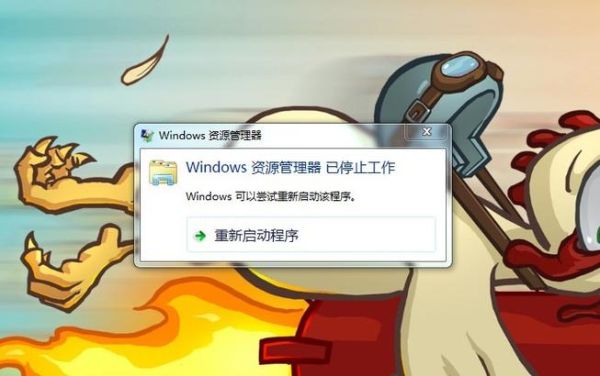
当Windows资源管理器停止工作时有多种解决方案可以尝试,建议从简单的重启资源管理器到修改注册表逐步尝试,如果问题依然存在,考虑使用系统还原点或重新安装操作系统。